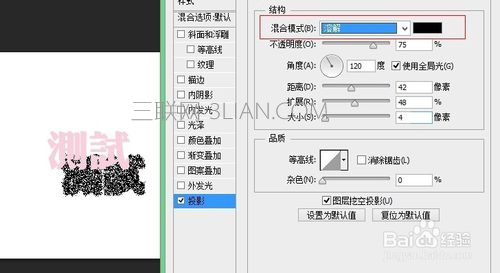ps给文字加阴影,ps文字阴影怎么做方法/步骤
1、新建一个图层,或者打开想要添加文字的图片。在工具栏上选择“文字工具”,快捷键是T。
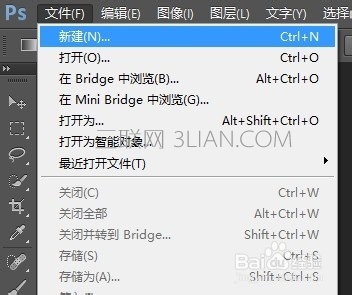
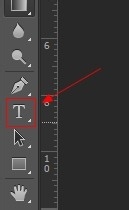
2、点击你想输入文字的地方,输入文字后点击其它空白的地方退出编辑模式。ps给文字加阴影,ps文字阴影怎么做

ps给文字加阴影,ps文字阴影怎么做
3、这时候图层列表上会出现文字的图层,右键文字图层,选择混合选项。
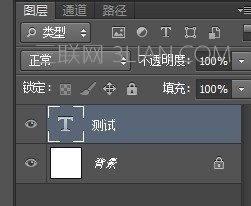
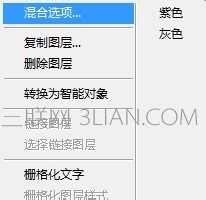
4、阴影效果的选项在列表最下面,勾选该选项,同时点击进入对应的设置界面。

5、调节距离,可以改变阴影离字体的距离,离得越远,显得字体浮于上空的高度更改高。

6、拓展调节的是阴影字体的笔画粗细,大小调节的是阴影字体的模糊程度。
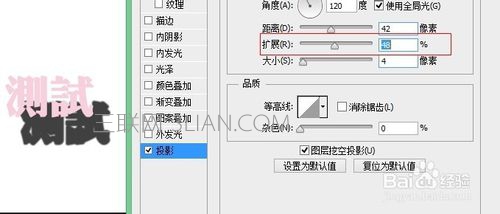

7、另外阴影的许多样式,可以在混合模式那里选择,同时也可以改变颜色。同步都可以看到实际的效果,所以大家可以边看效果边调节,直到满意为止。